Lively Wallpaper es una herramienta que te permitirá añadir fondos dinámicos a la pantalla de tu PC. Pueden ser imágenes, vídeos, GIFs, emuladores, direcciones de páginas web con un contenido cambiante o incluso videojuegos. Además, cuenta con funciones avanzadas para personalizar la velocidad con la que quieres que se reproduzca la imagen en movimiento, colocar un mismo fondo en varias pantallas o consultar la biblioteca con propuestas de fondos de pantalla dinámicos.
¿Qué es y para qué sirve Lively Wallpaper?
Lively Wallpaper es una herramienta muy útil para todas las personas que quieran darle un toque más divertido a sus computadores. La opción de colocar vídeos, videojuegos, páginas web, etc. como fondo de pantalla también te permite estar visualizando un cierto contenido mientras tienes abiertas otras ventanas, como un procesador de textos o una reunión, por ejemplo.
¿Cuáles son las principales características de Lively Wallpaper?
- Personaliza un fondo de pantalla dinámico: añade imágenes, vídeos, GIFs, emuladores, direcciones de páginas web con un contenido cambiante o incluso videojuegos.
- Ajusta la velocidad: configura y modifica la velocidad de reproducción de tu fondo dinámico, ya sea de una imagen o de un vídeo.
- Apariencia: también es posible personalizar otras características del fondo como su luminosidad o contraste.
- Sonido: puedes elegir entre activar o silenciar el sonido si es que tu fondo lo incluye. Si tienes activado el audio de tu fondo, este parará automáticamente cuando dejes de usar tu computadora.
- Varias pantallas: puedes elegir reproducir un mismo fondo en varias pantallas al mismo tiempo, más adelante te explicamos paso a paso cómo hacerlo.
- Crear y compartir tus propios fondos: con Lively Wallpaper puedes guardar y/o compartir con otras personas los fondos que crees. En la pantalla inicial de características del fondo que se abre cuando lo vas a crear aparece una opción que te permite crear automáticamente un fichero .zip en tu PC con el contenido de este fondo. También puedes acceder en cualquier momento a la opción de exportar tu fondo haciendo clic derecho sobre el icono del mismo dentro de la biblioteca y seleccionando la opción Export Lively. zip que aparece.
- Juegos y apps: establece un videojuego o una aplicación como tu fondo de pantalla, lo cual es posible siempre que la misma sea capaz de renderizar una ventana GUI o que haya sido desarrollada con Unity o Godot.
- Controles automáticos: establece comandos para parar automáticamente la reproducción de tus fondos de pantalla o para modificar rápidamente su aparición. Además, Lively Wallpaper tiene la opción de parar automáticamente cuando reproduzcas en pantalla completa algún programa en tu dispositivo.
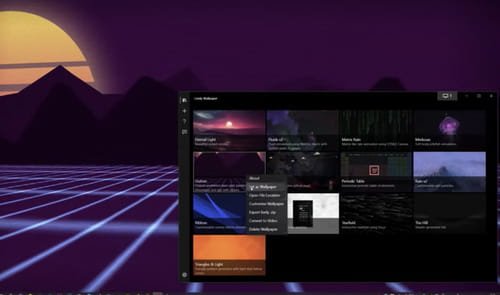
¿Cómo utilizar Lively Wallpaper?
Abre Lively Wallpaper, en la barra del menú lateral izquierdo verás que aparecen varios iconos. Si haces clic en el primero de ellos (que tiene la forma de unos libros), podrás abrir la biblioteca que el programa trae de base y probar como se ven cada uno de esos fondos dinámicos. Una ventaja de Lively Wallpaper es que puedes probar en tiempo real cada uno de los fondos añadidos a tu biblioteca simplemente haciendo doble clic en ellos.
Añadir nuevos fondos
Añadir tus propios vídeos, GIFs, juegos, páginas web o cualquier imagen en movimiento para crear tus fondos con Lively Wallpaper es muy fácil. Puedes simplemente arrastrar el archivo o la página web a la ventana del programa y se abrirá el cuadro de edición para añadirlo como fondo de pantalla. También puedes comenzar a crearlo haciendo clic en el botón de la barra de menú lateral izquierda con el símbolo +. De cualquiera de estas dos formas, se abrirá la ventana de la biblioteca para guardar los detalles de tu nuevo fondo.
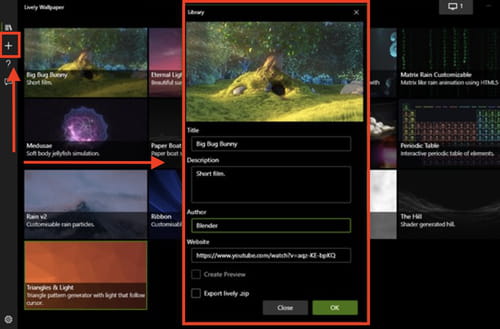
Si se trata de un contenido que viene de internet, en el espacio Source (fuente) puedes colocar un link de YouTube, Vimeo o de una página web de contenidos audiovisuales o videojuegos. Si se trata de un archivo que ya tienes en tu PC, simplemente tendrás que hacer clic en Abrir y buscarlo en tu computadora. Para finalizar haz clic en Ok y ya tendrás otro nuevo fondo agregado a tu biblioteca que puedes activar en cualquier momento haciendo doble clic sobre su icono. También puedes hacer clic con el botón derecho y seleccionar la opción Establecer como fondo de pantalla.
Configuraciones avanzadas de un fondo
Además, podrás llevar a cabo la configuración avanzada de un fondo: una vez que tengas el fondo de pantalla agregado a tu biblioteca, haz clic sobre el icono del mismo con el botón derecho. En el menú de la derecha selecciona la opción Personalizar. Según el tipo de fondo de pantalla dinámico del que se trate, las opciones de personalización pueden variar, pero, generalmente, siempre podrás ajustar el brillo (Brightness), el contraste (Contrast) y la velocidad en la que se reproduce la imagen en movimiento o vídeo (Speed).
Reproducir en varias pantallas al mismo tiempo
Y otra cosa más: ¿quieres reproducir un fondo en varias pantallas al mismo tiempo? En la esquina superior de la pantalla de Lively Wallpaper verás que hay un icono con el dibujo de una pantalla. Si haces clic en el mismo se abrirá otra ventana emergente donde podrás ver todas las pantallas que tienes conectadas a tu equipo. Para activar un fondo en la segunda pantalla, haz clic en 2 y selecciona el fondo que le quieres añadir. Así sucesivamente puedes añadirle fondos diferentes a todas las pantallas que tengas conectadas.
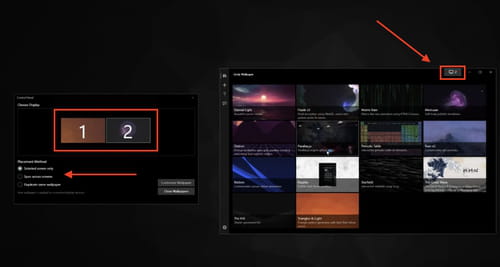
Justo debajo del número de pantallas que tienes conectadas verás tres opciones, por defecto vendrá marcada la primera que dice Solo la pantalla seleccionada. No obstante, puedes cambiar la selección y marcar una de las dos siguientes si quieres:
- Estirar a través de las pantallas, lo que quiere decir que una parte del vídeo, juego o imagen en movimiento se verá en una pantalla y la continuación en las otras.
- Duplicar el mismo fondo de pantalla, para que se vea el mismo reproducido al mismo tiempo por completo en todas las pantallas.
¿Con qué formatos es compatible Lively Wallpaper?
Lively Wallpaper es capaz de leer archivos de vídeo MP4, MKV, WebM, AVI y MOV. El programa incluye una reproducción de la imagen acelerada por hardware ya integrada. No obstante, si quieres, también puedes utilizar otros codecs externos de imagen como LAV, K-Lite y Kawaii Codec, que tendrás que instalar en tu equipo.
¿Es gratis?
Lively Wallpaper es un programa gratuito y de código abierto.
¿Es seguro?
Se trata de una app segura, open source, que puedes descargar y usar con tranquilidad.
- Descargar lively wallpaper
- Lively wallpaper descargar
- Descargar lively wallpaper para pc
- KMSPico > Programas - Otros
- Descargar Pokémon Negro (NDS ROM) > Programas - Rol
- Descargar Inazuma Eleven 3 (NDS ROM) > Programas - Rol
- Descargar Pokémon Esmeralda (GBA ROM) > Programas - Rol
- Descargar Pokémon Platino (NDS ROM) > Programas - Rol


